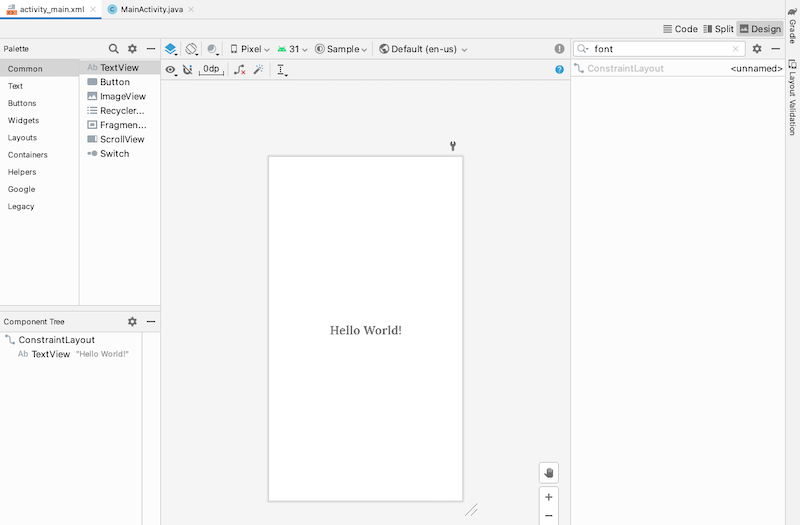【Android Studio】Google Fonts ファイルを簡単に取り込む方法
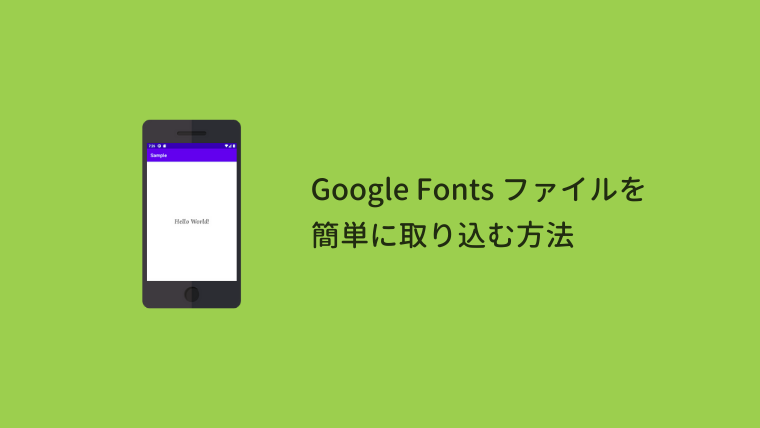
Android Studio でカスタムフォントを使うには font フォルダにファイル置いて使うことができます。
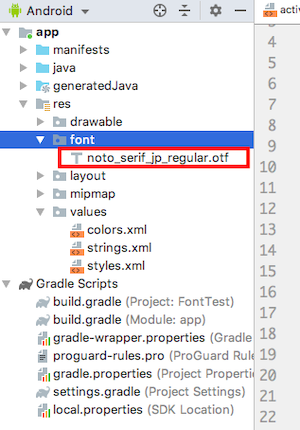
Google Fonts にあるフォントを使いたい場合は、ファイル読み込み・ダウンロードを Android Studio 内で簡単に行うことができます。
フォントを変えるだけでアプリの雰囲気を簡単に変えることができるのでぜひお試しください。
開発環境
| Android Studio | Arctic Fox 2020.3.1 |
|---|---|
| Android Emulator | Nexus 4 (API 30) |
| minSdk | 16 |
| targetSdk | 31 |
プロジェクトについて
activity_main.xml に TextView を一つ用意しています。
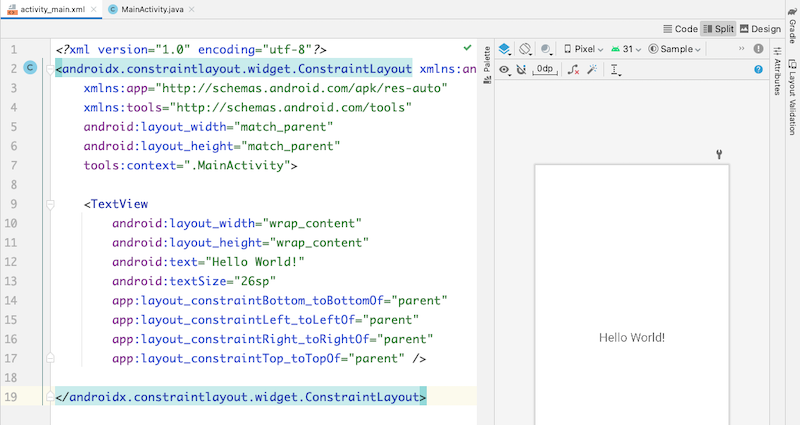
手順
XML ファイルを Design タブで開きます。
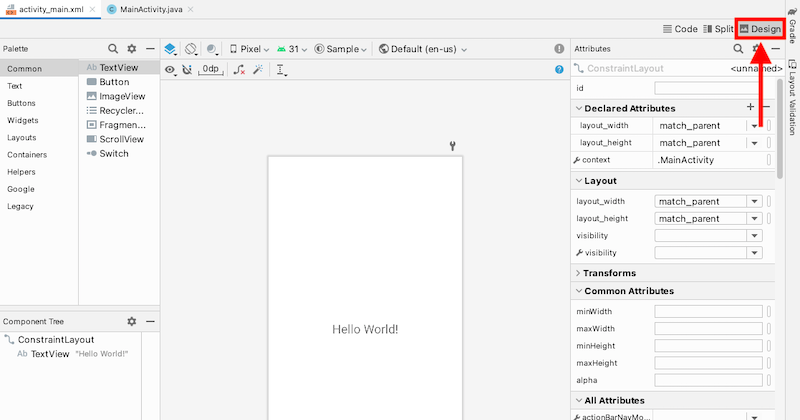
フォントを変更したいウィジェットを選択します。ここでは TextView のフォントを変更してみます。
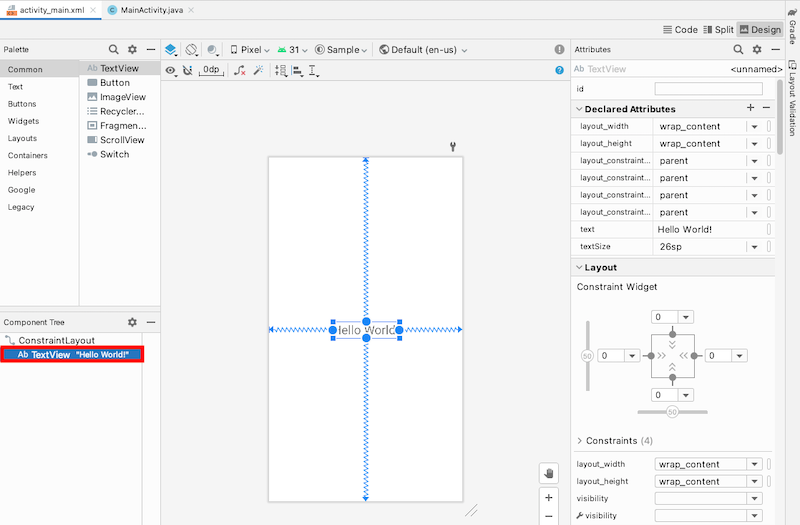
Android Studio 画面右側の属性一覧から fontFamily 属性を見つけます。検索ボックスに font と入力すると簡単に見つかります。
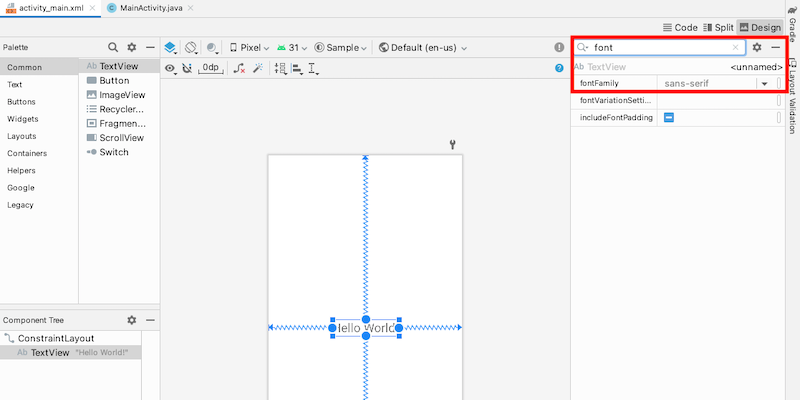
fontFamily 属性のセレクトメニューを開いて、一番下にある More Fonts… をクリックします。
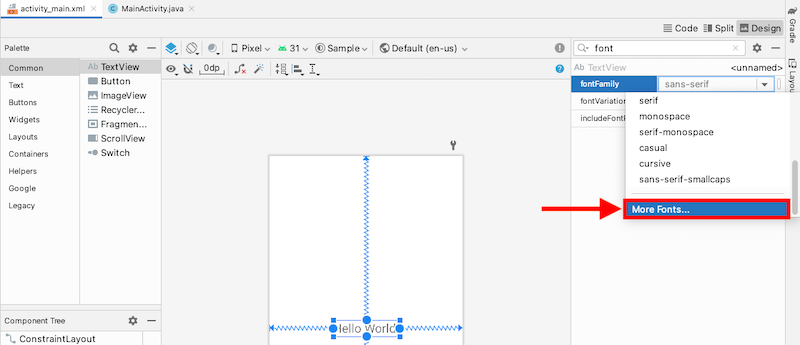
左側でフォントを選択すると Preview 部分に Regular, Bold などのスタイルが出てくるので、選択して OK を押します。
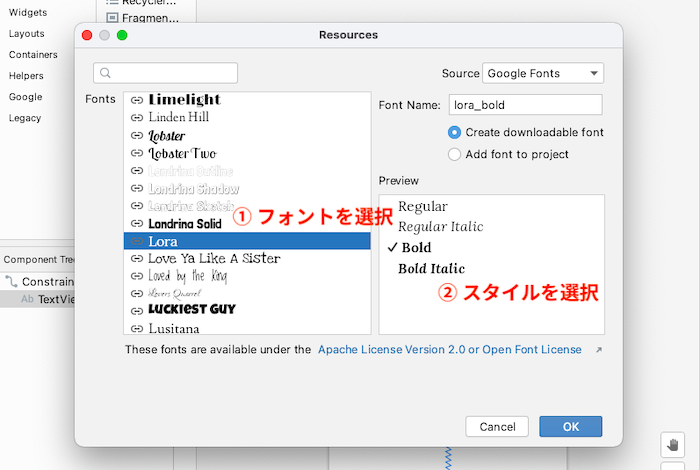
Create downloadable font を選択すると API 経由でフォントを読み込むので、アプリサイズを小さくすることができます。
Add font to project を選択するとフォントファイルがプロジェクトにダウンロードされます。
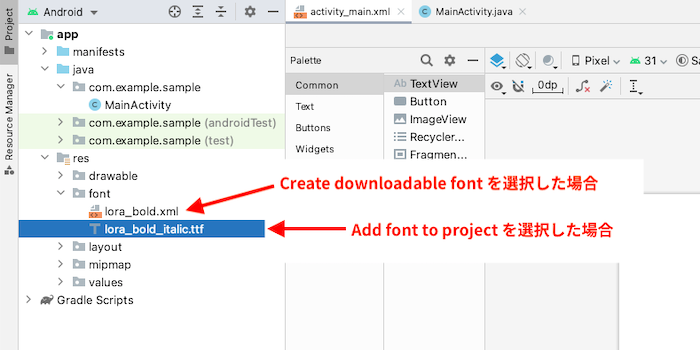
フォントが変わっていれば完了です。